Pozdravljeni prijatelji!
Da ni CD v živo, ampak iz pomnilnika, iz katerega lahko zaženemo operacijski sistem, ki ga želimo namestiti, preprosto zato, ker ciljni računalnik nima bralnika CD-jev ali DVD-jev.
Kratko
- Imamo pomnilnik z večjo zmogljivostjo kot velikost slike ISO, ki jo bomo uporabili
- El ejemplo pravo temelji na spominu A-DATA Technology Co., Ltd. Pogon s 4 GB pisala, ki trdi, da ima sposobnost 16 GB. Sami sklepate o počasnosti pri kopiranju, še posebej do nje. Bele laži! od poceni prodajalcev pomnilnika.
- Ko bomo začeli serijo na openSUSE, bomo uporabili sliko openSUSE-13.2-DVD-x86_64.iso 4.7 GB kot referenca. Lahko pa je podoba Jessieja, CentOS 7 itd.
- Ciljni pomnilnik NE sme vsebovati nobenih informacij
- Spomin je povezan z opremo, iz katere ga bomo naredili koristnega za svoje namene
Konzolo uporabljamo za lažje življenje:
buzz @ sysadmin: ~ $ mount .... / dev / sdc1 on / media / buzz / MEMORY vnesite vfat ... in tako naprej buzz @ sysadmin: ~ $ sudo umount / dev / sdc1
Sliko kopiramo v napravo, NE na določeno particijo
buzz @ sysadmin: ~ $ sudo cp -v isos / Linux / OpenSuse / openSUSE-13.2-DVD-x86_64.iso / dev / sdc "Isos / Linux / OpenSuse / openSUSE-13.2-DVD-x86_64.iso" -> "/ dev / sdc" ... Potrpljenje, vzame si čas ... buzz @ sysadmin: ~ $ sudo sync buzz @ sysadmin: ~ $ sudo sync
Vrnemo se na grafični vmesnik namizja
Če zdaj odstranimo pomnilnik, ker ni nameščen, in ga ponovno priključimo na katera koli vrata USB, se ne bo zgodilo nič. Zdelo se bo, kot da si pokvarimo spomin. Ravno nasprotno.
Brez nje je izjemno težko najti delovno postajo. GPartD ali enakovredno orodje. No, začnimo z GPartD in opazujmo: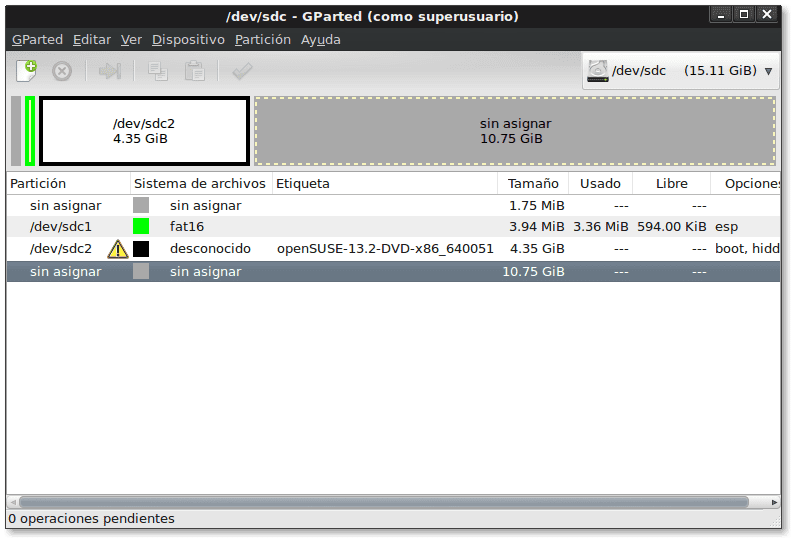
Potem lahko ustvarimo eno ali več particij v vesolju «nepriznačeno»Z datotečnim sistemom, ki ga želimo, in velikostjo, ki jo želimo. Na ta način bo pomnilnik služil za shranjevanje vdelanih programov, gonilnikov in splošnih informacij ter namestitev operacijskega sistema, ki ga izberemo iz njega, v kateri koli računalnik, ki nima bralnikov CD-jev ali DVD-jev,
Ustvarimo particijo, kot prikazuje naslednja slika: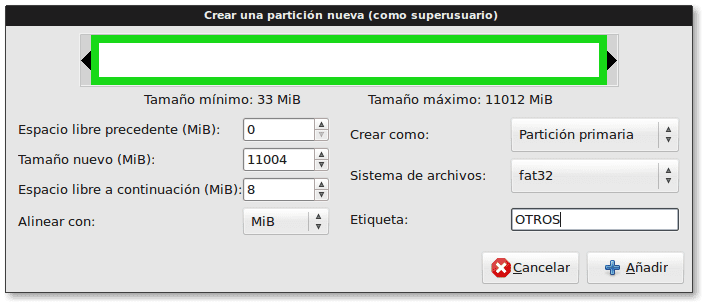
Po uporabi sprememb bo videti tako:
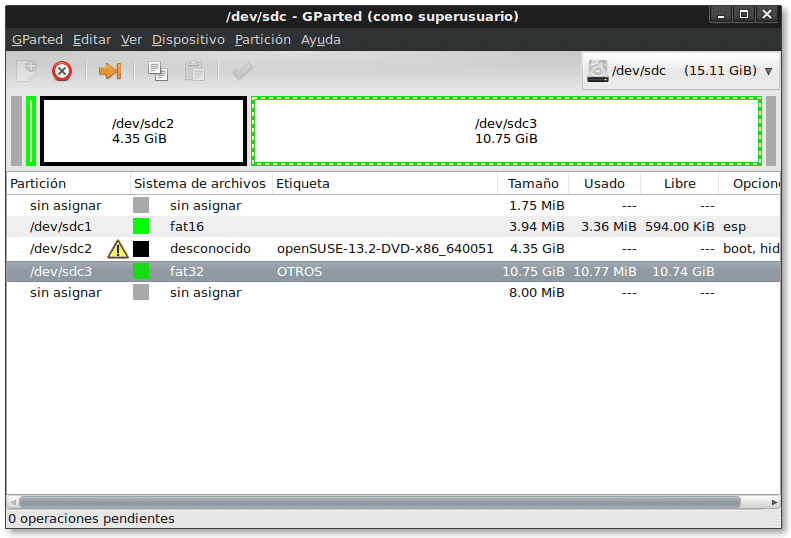
In ljudje, znova zaženite sistem, samo da preizkusite, izberite USB boot in si oglejte.
Do naslednje pustolovščine!
Vedno sem to počel tako:
dd, če = ~ / Linux.iso od = / dev / sdb
Federico, odličen trik razdelitve USB-pomnilnika velike kapacitete, da se vaša prva particija zažene z LiveCD (-ov) in druga particija za informacije, ki jih želite, slednja pa je edina, ki jo boste videli iz upravitelja datotek.
Felipetiza, sodobna priporočila Debian in openSUSE priporočajo opisano metodo, čeprav vem, da je to mogoče storiti z ukazom dd. Če vam uspe, nadaljujte. 😉
Wong, hvala tisoč za pravočasne komentarje! Zelo res, da s to metodo dobimo večnamenski pomnilnik.
Zanimivo. Za to imam na splošno dva bliskovna pogona. Ena za pomnilnik in druga za zagon.
Sprva ni razumljeno, kaj počne z namestitvijo in demontiranjem, in če bomo uporabili "gparted", je vredno uporabiti tudi "gnome-disk" za zapisovanje ISO-slik na ključke USB, še posebej, če gre za slike z UEFI boot, ki jih včasih ne samo kopira.